如何用PS把一张图片P到另外一张图片里面
知识问答 2022-02-12 07:48:53 admin
在使用ps做设计时,我们常常需要进行p图,在p图时需要将抠出的人物放到另一张图片上,下面我们就来看看这是如何操作的吧。
工具/材料
使用软件:ps
操作方法
【步骤01】
我们桌面上双击ps快捷图标,将ps这款软件打开进入到该软件的操作界面如图所示:
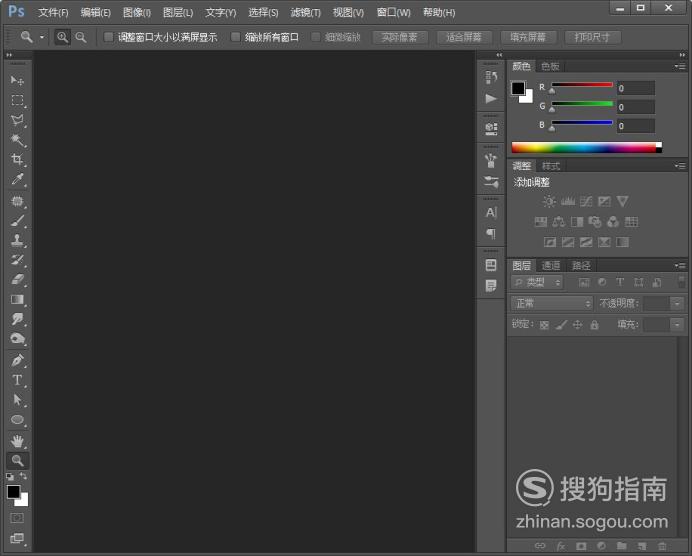
【步骤02】
打开ps之后再按下Ctrl+O键在弹出的对话框内我们选择我要的图片素材,如图所示:
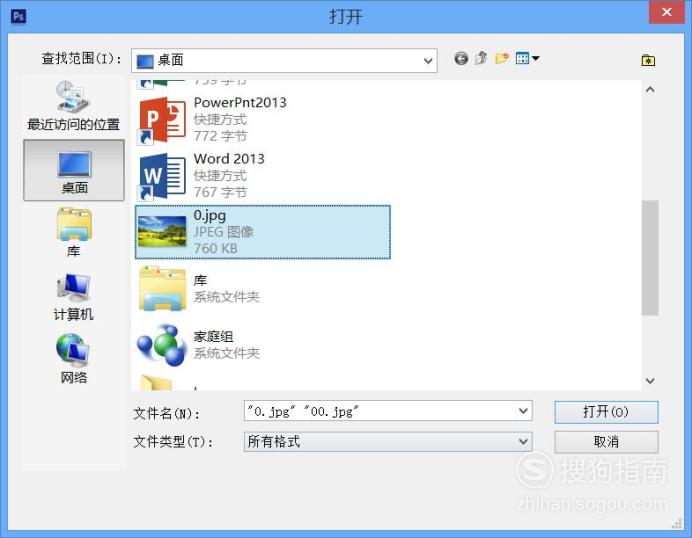
【步骤03】
打开图片之后选择人物的图片,然后在工具箱内找到魔术棒工具,如图所示:
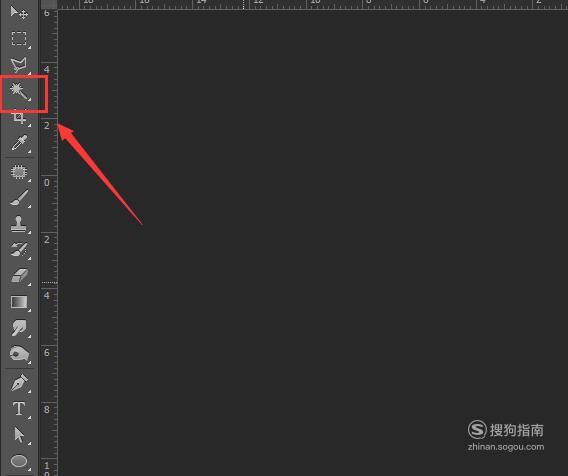
【步骤04】
使用魔术棒工具点击图片背景我们就得到了选区,然后按下Ctrl+shift+I键,进行反选选区,如图所示:

【步骤05】
的人物的选区之后按下shift+F6键弹出羽化对话框,在该对话框内我们设置羽化值为0.5,如图所示:
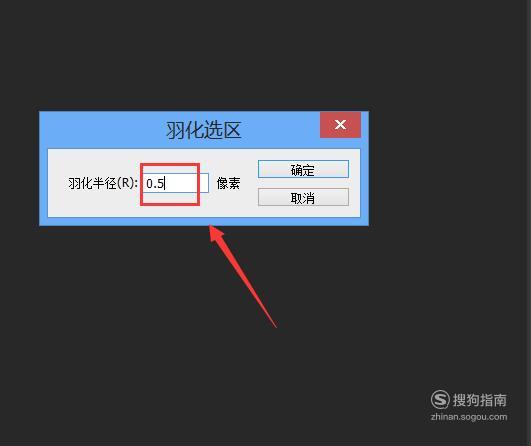
【步骤06】
设置好之后我们使用移动工具将人物拖放到背景图片里,如图所示:

【步骤07】
我们按下Ctrl+T键对人物进行调节,调节图片的大小和位置之后,我们的就将一张图片P到另一张图片上了,其效果如图所示:

标签:
相关文章
发表评论

评论列表